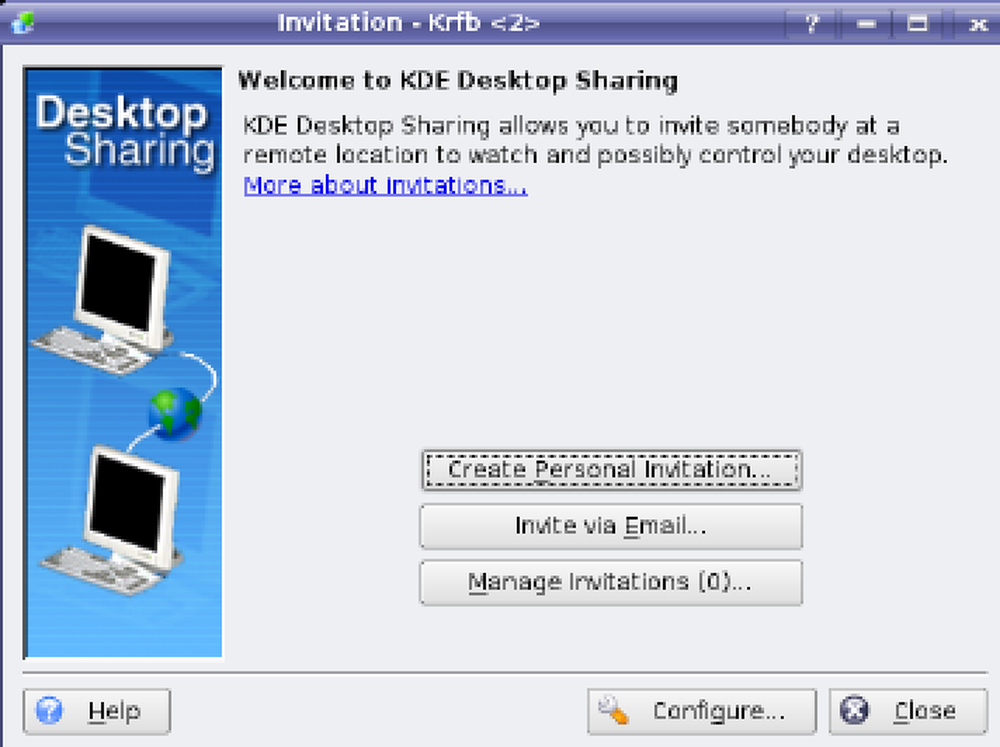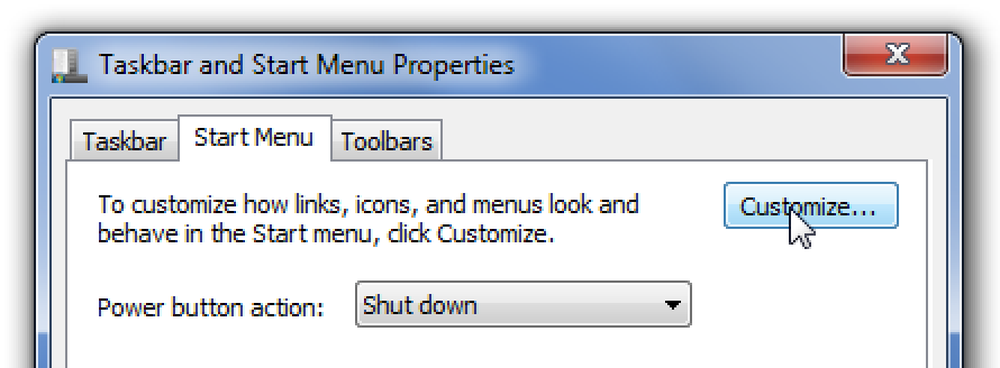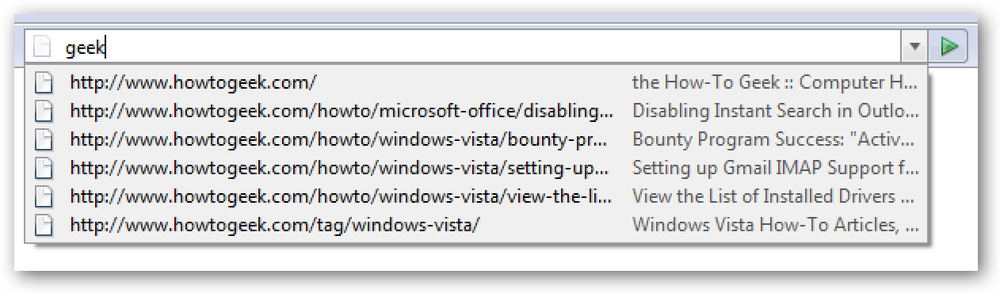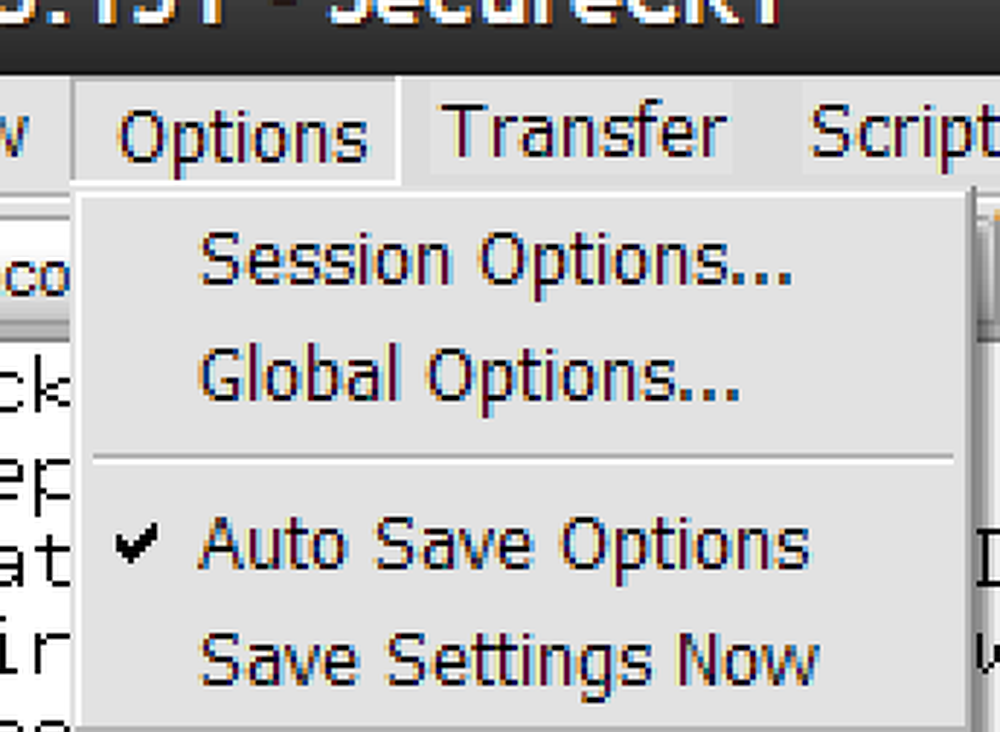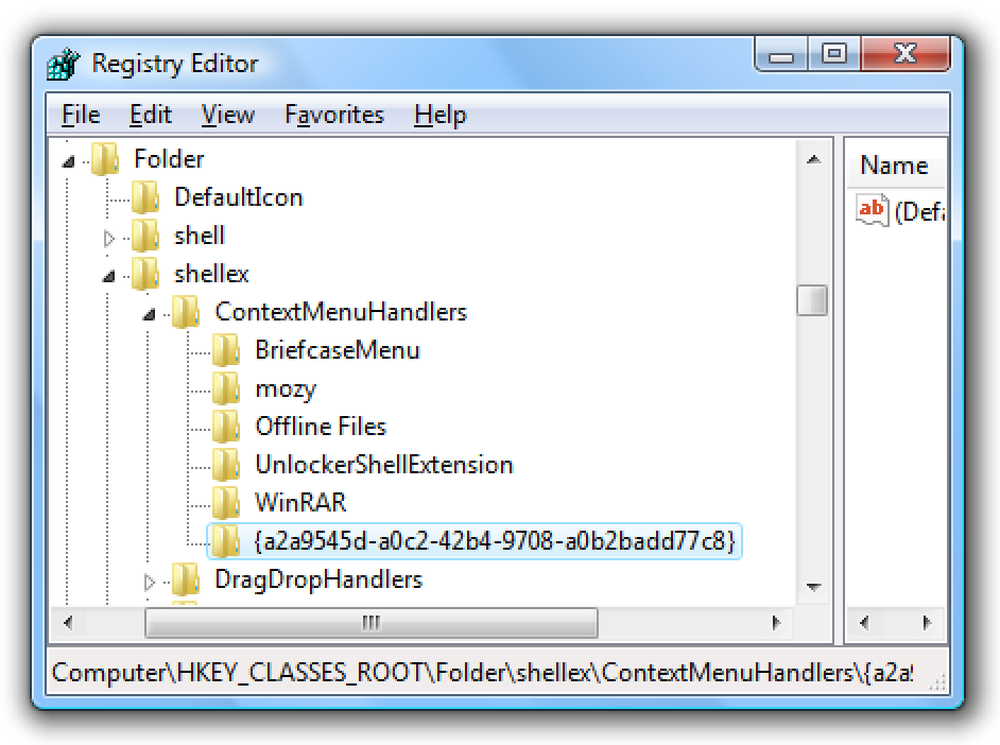Abilita la navigazione privata in IE 11 e Microsoft Edge
Se vuoi navigare su Internet e non avere la tua cronologia di ricerca o di navigazione registrata localmente sul tuo computer, allora la modalità di navigazione privata (chiamata InPrivate) in IE 11 e Microsoft Edge è una buona opzione da considerare.
Si noti che l'attivazione della navigazione privata nel browser impedisce solo al browser di memorizzare la cronologia e impedisce ai siti Web di memorizzare i cookie. Non ti rende anonimo sul Web o impedisce ai siti Web di rintracciarti o di sapere chi sei mentre sei online.
Se sei interessato a più passaggi che puoi adottare per rendere sicura la tua navigazione, consulta il mio post precedente per cancellare la tua ricerca e la cronologia di navigazione.
Inoltre, leggi fino alla fine perché c'è una grande differenza tra IE 11 e Edge quando si tratta di come si può essere più produttivi con la modalità di navigazione privata.
InPrivate Browsing in IE 11
È davvero facile attivare la modalità privata in Internet Explorer 11, che è anche incluso in Windows 10, nel caso in cui non lo sapessi. Basta fare clic sull'icona dell'ingranaggio situata in alto a destra della finestra.
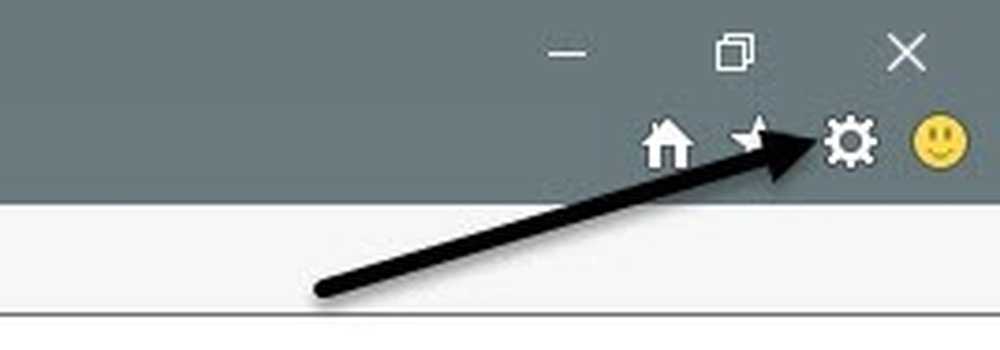
Quindi fare clic su Sicurezza e quindi fare clic su InPrivate Browsing. Come puoi vedere dalla schermata qui sotto, puoi anche solo premere CTRL + MAIUSC + P sulla tastiera, che è molto più veloce.
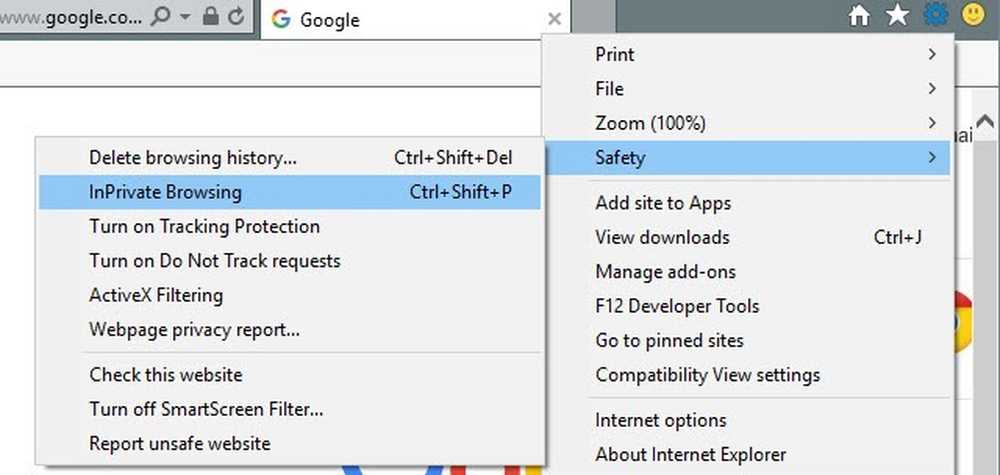
In ogni caso, verrà visualizzata una nuova finestra di IE e verrà visualizzato l'indicatore InPrivate a sinistra della barra degli indirizzi.
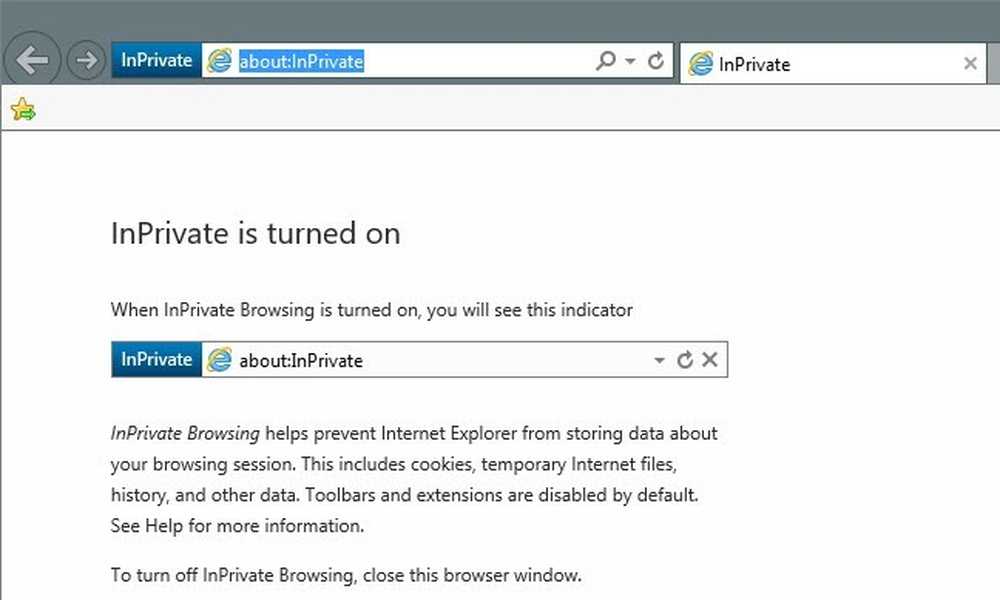
Riceverai anche un piccolo messaggio che indica cosa IE 11 non memorizzerà nelle sessioni di navigazione private. Ciò include cookie, file temporanei, cronologia delle ricerche, ecc. Inoltre, le barre degli strumenti e le estensioni sono disabilitate anche perché a volte possono tracciare o registrare anche la cronologia.
InPrivate Browsing in Microsoft Edge
Per gli utenti di Edge, è necessario un clic in meno per entrare nella modalità di navigazione InPrivate. In alto a destra, vai avanti e fai clic sull'icona delle nuove opzioni con i tre punti. Quel pulsante sembra cambiare in una nuova icona in ogni versione di Windows!

Quindi fai clic su Nuova finestra InPrivate e sei a posto. Come con IE 11, puoi anche usare la scorciatoia CTRL + MAIUSC + P.
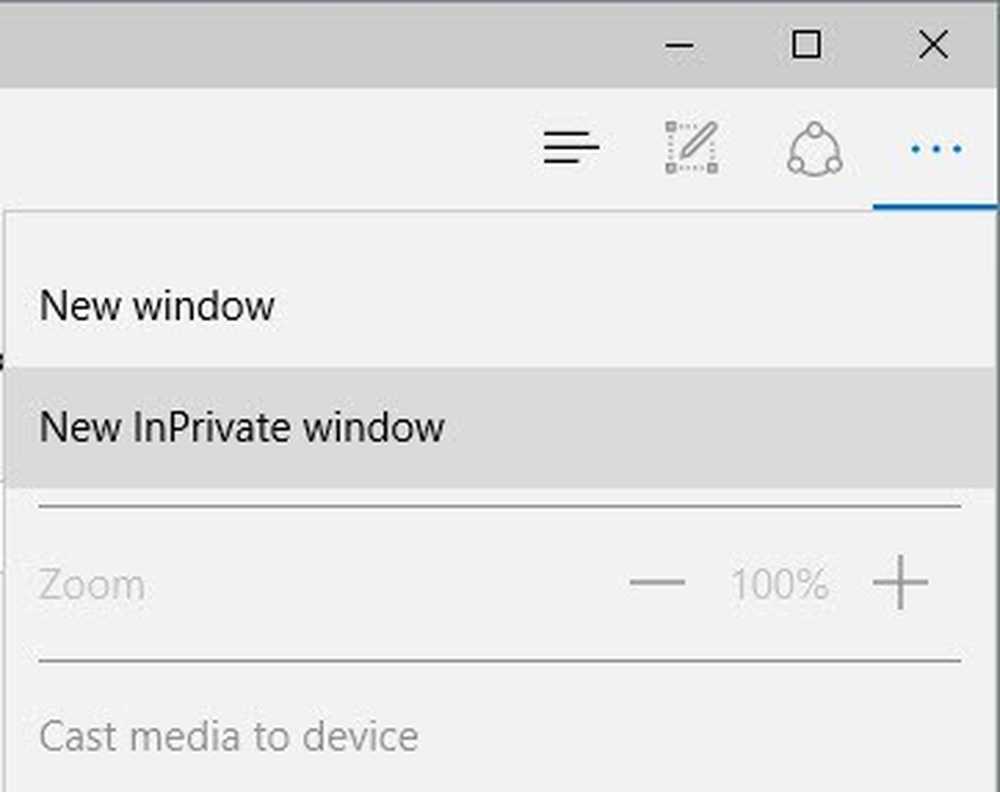
In Edge, l'indicatore InPrivate si trova nella parte superiore della finestra del browser anziché essere vicino alla barra degli indirizzi come in IE 11.
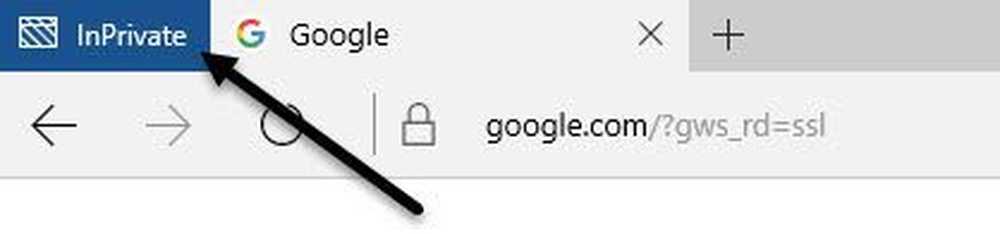
Se ti accorgi di navigare in modalità privata molto, allora potresti voler leggere il mio post sull'attivazione della modalità privata per impostazione predefinita all'apertura del browser web.
Inoltre, controlla i miei post sull'utilizzo della modalità privata in Google Chrome o Opera e l'utilizzo della modalità privata in Firefox.
Edge vs IE 11 Pin alla barra delle applicazioni
Oltre ad abilitare la modalità privata per impostazione predefinita, come ho detto sopra, puoi anche prendere una sessione InPrivate di IE 11 e collegarla alla barra delle applicazioni.
Per illustrare, aprire IE 11 e quindi aprire una nuova finestra in modalità InPrivate. Ora visita la pagina che desideri caricare ogni volta che apri questa finestra di InPrivate. Invece di dover creare un collegamento personalizzato per aprire una sessione InPrivate, basta prendere la scheda e trascinarla verso il basso sulla barra delle applicazioni.
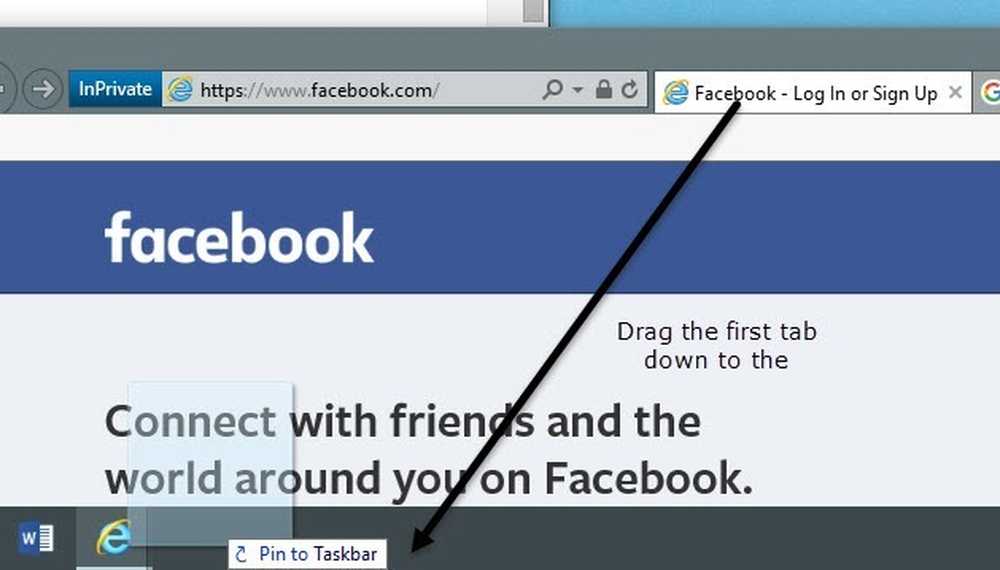
La cosa bella è che userà anche l'icona fav dal sito nella barra delle applicazioni. Nel mio esempio, sono andato su Facebook in modalità privata e poi ho trascinato la sua scheda sulla mia barra delle applicazioni.
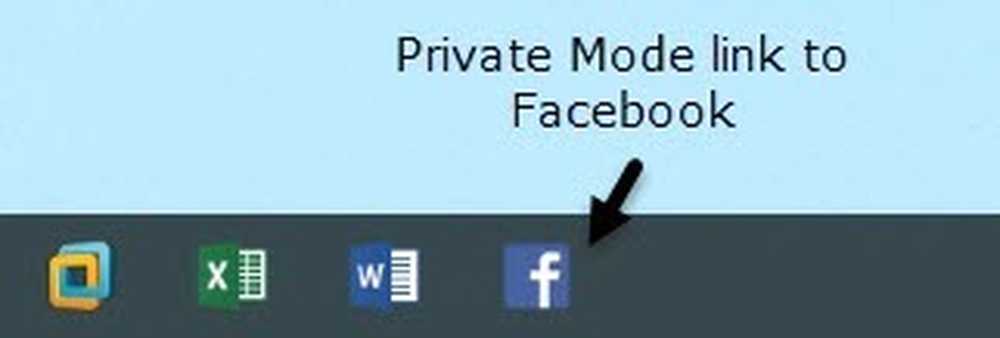
Ora quando clicco su quell'elemento nella mia barra delle applicazioni, vengo immediatamente messo in modalità privata e caricherà quel sito specifico. Sfortunatamente, questa funzionalità non è ancora disponibile in Microsoft Edge. Se si tenta di trascinare una scheda verso il basso sulla barra delle applicazioni, non accade nulla.
La modalità InPrivate funziona esattamente allo stesso modo sia in IE 11 che in Edge, ma Edge è il browser predefinito in Windows 10. Se ritieni che il blocco sulla barra delle applicazioni sia conveniente, puoi utilizzare IE 11 a tale scopo. Se hai qualche domanda, sentiti libero di postare un commento. Godere!